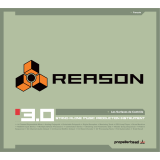La page est en cours de chargement...

Rev - 1.0

Rev - 1.0
CONNEXION À L’ORDINATEUR
Sachez que si vous souhaitez utiliser le ReMOTE SL pour piloter un logiciel, Novation propose désormais avec ce
nouveau clavier la solution la plus simple et la plus complète possible. Le clavier est Class Compliant MIDI, il ne
requiert donc aucun driver pour fonctionner, il vous suffit juste de le connecter via le port USB. Utilisez pour cela
un simple câble USB, connectez le sur l’un des ports USB de votre ordinateur. L’alimentation se fera via ce port,
aucune alimentation externe n’est nécessaire. Vous pouvez également à ce stade connecter une pédale de Sustain
et/ou une pédale d’expression sur la façade arrière.
Maintenant le ReMOTE SL apparaît dans vos applications musicales comme un périphérique MIDI, son
utilisation peut donc commencer ! Les utilisateurs de PC doivent savoir que le SL sera notifié sous le nom
: ‘USB Audio Device’.
CONNEXION À UN PÉRIPHÉRIQUE EXTERNE
LA FACE AVANT
Si vous souhaitez contrôler avec le ReMOTE SL un périphérique MIDI Hardware (ex : un module de son), il est
impératif d’utiliser une alimentation externe tel que le Novation PSU-6 (non fournie), ou insérer des piles ou encore
des accus. Pour insérer des piles (ou des accus), retournez le SL, enlevez le socle et glissez 4 piles standard
(Taille- C). Il suffit ensuite de connecter le ReMOTE SL en utilisant un ou plusieurs câbles MIDI (non fourni) au
périphérique externe.
Boutons Mode/Action – Sélection du mode (PLAY, EDIT, TEMPLATE,
GLOBAL) ou effectuer ces opérations (WRITE, TAP TEMPO)
Ecrans LCD – contrôle visuel des données et des menus
Boutons défilement haut/bas – déplacement entre les
différentes pages Menu
Sélection des rangées – sélection des rangées pour afficher
les informations sur l’écran LCD en mode Play
Section Transport – Boutons MIDI assignables pour le contrôle
des commandes Transport des différentes Templates
Joystick pour le contrôle du pitch bend/modulation
Touchpad X/Y assignable – peut contrôler jusqu’à 4
paramètres simultanément (2 sur chaque axe)
Clavier
Data/Tempo encodeur – pressez pour sélectionner les
différents modes Template/Program/Bank/Tempo (en fonction
de la LED allumée) en mode PLAY. Tournez pour sélectionner
Template/Program/Bank/Tempo
Boutons Octave up/down - transpose le clavier d’une octave
vers le bas ou vers le haut
1
2
A/B
3
A/B
4
A/B
5
1
2 A 2 B
3 A
3 B
4 A
4 B
5
6
7
8
9
10
6
7
8
9
10
2

Rev - 1.0
LE PANNEAU ARRIÈRE
UTILISER LE SL
Si vous n’êtes pas familier avec les contrôleurs NOVATION, sachez que le ReMOTE SL est une surface de contrôle
complète conçu pour contrôler de façon rapide et simple n’importe quel séquenceur, plug-ins ou périphérique MIDI
du marché. Il y a 40 emplacements mémoires (39 programmables, 1 Automap), tous ont été programmé afin
que le ReMOTE SL puisse être opérationnel dès sa mise sous tension avec tous les logiciels et périphériques du
marché. Cela veut dire que certains ou tous les contrôleurs assignable du ReMOTE SL (potentiomètres,
encodeurs, boutons, trigger pads, joystick, Touchpad et section de Transport) ont été paramétré en MIDI pour
contrôler de façon intuitive les logiciels et les périphériques MIDI externe. Les Templates sont les mémoires ou
sont stockées ces informations. Toutes les Templates peuvent être éditées directement sur le clavier ou à partir
de l’éditeur de Template (il est en libre téléchargement sur le site www.novationmusic.com). Bien évidemment, on
peut créer ses propres Templates et les sauvegarder dans un des 39 (presets 2-40) emplacement mémoire.
Si vous êtes familier avec les contrôleurs Novation, sachez que le SL utilise le même principe d’utilisation que ses
aînés avec cependant des améliorations notoires. Deux larges écrans LCD peuvent afficher le nom et les données
de 16 contrôleurs assignables simultanément, permettant également d’éditer les différentes pages Menu selon
vos besoins.Généralement, l’écran de gauche affiche les valeurs et l’écran de droite les informations.Les différents
Modes sont appelés en utilisant les boutons situés sur la colonne centrale. Le bouton encodeur situé au milieu
sert à modifier une ou quatre fonctions en mode PLAY et non comme une option de sélection comme pour les
menus d’édition (voir section mode PLAY).
Une des grandes innovations est l’amélioration interactive du contrôle avec certaines applications (Cubase SX3,
Reason 3, et plus à venir), en effet le maping MIDI automatique permet en pressant sur un seul bouton (ou un
click de souris) de contrôler successivement plusieurs plug-ins (ou instruments).En d’autres termes, la Template «
automap » (Template 1) fait toute la programmation à votre place pour que vous n’ayez pas récréer à chaque fois
une nouvelle Template, ici tous les paramètres de vos plug-ins sont automatiquement assignés intelligemment à la
surface de contrôle du SL (pour plus de détail référez-vous au manuel d’utilisation situé sur le CD-Rom ou allez sur
notre site http://www.novationmusic.com).
Les boutons Mode/Action situés au centre du clavier permettent d’appeler quatre modes : (PLAY, Edition
individuel de Template, commun Template et Global) ainsi que deux actions : (WRITE et TAP TEMPO). Le mode
sélectionné est indiqué par une LED située à la gauche des boutons. Le mode par défaut est le mode PLAY, il est
donc activé lors de la mise sous tension du SL. Si vous souhaitez activer le mode d’édition individuel des
Templates, pressez le bouton EDIT. Le contraste des écrans LCD peut être ajusté dans le mode Global (voir
paragraphe sur le mode GLOBAL).
Connectique pour l’alimentation externe (PSU)
Sélecteur d’alimentation – choisissez entre
battery/PSU, off et USB (de gauche à droite)
port USB
Entrée pour la pédale Sustain
Entrée pour la pédale Expression
MIDI Out (Port 2)
MIDI Thru (Port 1)
MIDI Out (Port 1)
MIDI In (Port 1)
1
2
5
6
7
8
9
3
4
1 2 3 4 5 6 7 8 9
3

Rev - 1.0
MODE PLAY
C’est le mode principale pour l’utilisation du SL, on peut donc sélectionner les différentes Templates et utiliser le
ReMOTE SL pour piloter simultanément plusieurs plug-ins et instruments.L’encodeur DATA/TEMPO gère quatre
fonctions, indiqué par les quatre LED situé à la droite de l’encodeur. C’est la fonction Template select qui est la
valeur par défaut, tournez l’encodeur pour faire défiler les 40 Templates, le numéro des Templates s’affichant sur
l’écran de gauche et le nom sur l’écran de droite. Appuyez sur l’encodeur pour éditer ces trois autres paramètres
: MIDI BANK select (envoi un message MIDI de changement de banque ; appelant les banques de sons sur le
synthétiseur virtuel), MIDI PROGRAM select (envoi un message MIDI de changement de programme ; appelant les
sons sur le synthétiseur virtuel) et enfin MIDI TEMPO select (envoi de messages Tempo MIDI). Utilisez la rangée de
boutons de sélection pour afficher les noms et les valeurs des huit rangées de contrôle sur les écrans LCD, et
utilisez les boutons de défilement haut/bas pour afficher en détail les assignations MIDI des différents contrôleurs.
Bouger un contrôleur (sauf dans la rangée actuellement choisie) va temporairement afficher l’ensemble des huit
contrôles dans cette rangée, la durée d’affichage peut être modifiée dans le menu Display Timeout (option situé
dans le menu GLOBAL).
AUTOMAP DANS LE MODE PLAY
La Template numéro 1 du ReMOTE SL est la Template Automap. Une fois que l’Automap a été paramétré pour
une application spécifique (voir plus bas), cette Template sera automatiquement chargé au lancement de
l’application, et tous les instruments et les sections situées dans cette session seront détectées et
automatiquement assigné au SL. Si vous utilisez le mode Automap avec Reason 3, vous pourrez d’un simple click
sur la colonne MIDI In d’une partie du rack (dans la section Séquenceur de Reason 3) activer son contrôle sur le
SL.Si vous utilisez le mode Automap avec Cubase SX3, vous pourrez en appuyant sur les boutons de défilement
haut/bas (situés en haut à droite du SL) passer d’un VSTi à un autre sur Cubase SX3. Appuyez sur la rangée de
boutons de sélection du SL pour afficher la rangée correspondant aux noms et valeurs sur l’écran. Si vous ré
appuyez successivement sur ces boutons, cela changera la fonction sur quelques rangées pour éditer (en mode
Automap) jusqu’à quatre valeurs MIDI différentes.Les applications supportées à ce jour (Oct 2005) par le mode
Automap sont Cubase SL3/SX3 (version 3.1.0.933 et plus) et Reason 3 (version 3.0.4 et plus). Vérifiez sur
notre site (www.novationmusic.com) si de nouvelles mises à jour sont disponibles ainsi que la liste des
applications compatibles.
PARAMÉTRER LE MODE AUTOMAP
Vous trouverez sur le CD deux dossiers, un pour PC, l’autre pour Mac. Ouvrez le dossier correspondant à votre
système puis le dossier Cubase ou Reason. Il y a dans ces dossiers deux fichiers : « SetupCubaseAutomap » et «
SetupReasonAutomap ». Double-cliquez sur le fichier pour installer le mode Automap correspondant à votre
application.Le ReMOTE SL doit être sélectionné comme contrôler MIDI dans l’application utilisée. Référez-vous au
paragraphe sur le panneau de configuration MIDI du manuel de votre logiciel. Vous trouverez également plus de
détails sur le manuel du SL sur le CD-Rom ainsi que sur le site de Novation.
MODE EDIT (EDITION INDIVIDUELLE DES TEMPLATES)
Voici le mode d’édition individuel spécifique aux Templates, c’est ici que vous allez pouvoir définir chaque contrôleur
assignable (les valeurs et l’action utilisée : Pression/Déplacement/Rotation) sur chacune des 39 Templates
(Templates 2-40).Pressez le bouton EDIT lorsque vous avez une Template particulière appellera automatiquement
le mode d’édition avec les paramètres éditables.
Pour rappeler un contrôle particulier (fadeur, potentiomètre, trigger pad etc…) appuyez simplement sur le bouton
EDIT et bouger le contrôleur. Une fois activé, les pages Menu pour ce contrôleur s’afficheront sur l’écran LCD de
gauche, avec les instructions sur la page de droite. Pour éditer les options de contrôle, utilisez simplement les
contrôleurs situés respectivement sous chaque option ; les boutons situés au dessous et au dessus de l’encodeur
permettent de modifier les options (+ ou -) (voir diagramme ci-dessous) :
4

Rev - 1.0
MODE TEMPLATE (EDITION COMMUNE DE TEMPLATE)
Appuyez sur le bouton TEMPLATE pour appeler le mode d’édition commun des Templates, Appuyez sur les boutons
de défilement bas/haut pour allez dans les pages supplémentaires et éditez-les en utilisant les mêmes moyens
énuméré ci-dessus.
Le SL a été conçu pour permettre une gestion et un routing des canaux MIDI le plus complet possible. Il y a
désormais deux options (universel) pour chaque contrôleur (en plus de la multitude d’options particulière
disponible) : COMMON ou KEYBOARD. Chaque contrôleur possède désormais l’option de routing pour utiliser
le canal MIDI COMMON ou KEYBOARD.Pour chaque Template d’usine, les contrôleurs peuvent être assignés
sur COMMON ou KEYBOARD, aussi bien pour un canal MIDI spécifique que pour les options de routing, afin
de permettre des changements rapides sur différents contrôleurs simultanément (voir sur le manuel pour plus
de détails).
MODE GLOBAL (EDITION GLOBAL)
Appuyez successivement sur le bouton GLOBAL pour afficher les deux pages de ce menu. La première page
‘General Parameters’ vous permettra de modifier les options générales du ReMOTE SL tels que la protection
mémoire, le routing des ports et la temporisation de l’affichage. La seconde page intitulée « Keyboard Zones »
permet de définir quatre zones de split. Appuyez sur les boutons de défilement bas/haut pour allez dans les
pages supplémentaires et éditez-les en utilisant les mêmes moyens énuméré ci-dessus.
Les opérations de mise à jour de l’OS et les dumps de Templates se font à partir du menu ‘General Parameters’
dans le menu GLOBAL. Appuyez sur le bouton GLOBAL puis sur le bouton de défilement (vers le haut) situé à la
gauche de l’écran gauche pour accéder à ce menu. Pour ajuster le contraste des écrans, appuyez sur le bouton
GLOBAL puis le premier et le dernier encodeur (ou potentiomètre) pour ajuster le contraste de chaque écran
(valeur de 0 à 15). La protection mémoire située dans le menu GLOBAL doit être sur OFF pour sauvegarder ces
paramètres. Vous devez pour cela appuyez sur le bouton de défilement vers le haut situé à gauche (après l’écran
de gauche) puis utilisez le premier encodeur/potentiomètre/bouton pour désactiver la protection mémoire. Il suffit
ensuite de pressez sur le bouton WRITE pour valider l’opération.
BUTTONS
INCREASE X
LCD SCREEN
X
ENCODERS
BUTTONS
POTS
DECREASE X
CONTROLS THAT EFFECT X
INCREASE X/
DECREASE X
INCREASE X/
DECREASE X
Appuyez sur les touches de défilement haut/bas de la gauche de l’écran pour allez aux pages complémentaires de
chaque contrôleur. Dans ce mode, l’encodeur DATA/TEMPO est inactif.
5

Rev - 1.0
BOUTON WRITE
Le bouton WRITE est utilisé pour sauvegarder la Template en cours ou les paramètres du menu GLOBAL dans
la mémoire interne du SL. Pour sauvegarder les paramètres de la Template en cours (individuel et commun),
appuyez (après avoir sélectionner le mode PLAY, EDIT ou TEMPLATE,) sur le bouton WRITE (cela ne fonctionne
pas si le mode GLOBAL est sélectionné), assurez-vous que la protection mémoire dans mode GLOBAL est bien
sur OFF.
Puis, pour nommer la Template et sélectionner son numéro, utilisez les boutons/potentiomètres/encodeurs pour
saisir les caractères. Une fois terminée, appuyez sur WRITE pour valider l’opération.
BOUTON TAP TEMPO
Le bouton Tap Tempo permet d’envoyer via MIDI une valeur de tempo pour un séquenceur.
Appuyez sur ce bouton de façon répétée et régulière pour envoyer un message Tempo MIDI.
OCTAVE UP/DOWN
Utilisez Octave Up et Down pour transposer le clavier du ReMOTE SL d’une octave vers le haut ou vers le bas.
Le contenu de ce guide de prise en main est valable à compter du 31/10/05. Les produits Novation sont sujets
à des mises à jour afin d’assurer le maximum de satisfaction. En tant que tel, certains paragraphes de ce
document ne sont peut-être plus à jour. Vérifiez les mise à jour sur le site Novation : www.novationmusic.com.
6
/